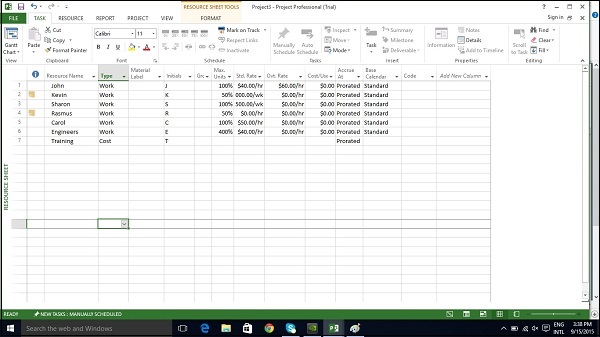MS Project - 设置资源
在项目管理术语中,资源是执行项目任务所必需的。它们可以是人员、设备、设施、资金或完成项目任务所需的任何东西(劳动力除外)。最佳资源调度是成功进行项目管理的关键。
资源类型
工作资源 − 完成任务所需的人员和设备。
成本资源 − 与任务相关的财务成本。差旅费、食品费等。
材料资源 − 作为项目收益使用的消耗品。例如,粉刷墙壁时使用的油漆。
注意 − 请注意人员和设备资源之间的关键区别。人力资源的工作时间有限,例如 6、8 或 12 小时。设备资源的工作能力各不相同,分别为 2、8 或 24 小时,并且也可能有维护中断。另请注意,多个人力资源可能使用一个设备资源,或者一个设备可能完成多个任务。
输入工作资源名称
您可以根据自己的方便输入资源名称。
| 资源 | 示例 |
|---|---|
| Work resource as an identified person | John, Kevin |
| Work resource as a job function or group | Engineer, Coordinator, Typist |
| Work resource as an equipment | Lathe machine, Earth mover |
涉及的步骤
Click View tab → Resource Views group → Click Resource Sheet. Click the cell directly below the Resource Name heading column. Enter Resources as an individual person, job function or group.
默认情况下,"最大单位"字段设置为 100%。
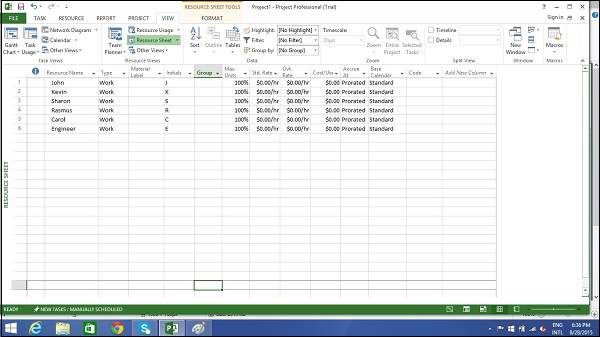
资源最大容量
最大单位字段表示资源处理分配任务的最大容量。100% 表示资源的工作时间有 100% 可用于处理分配的任务。该资源在每个工作日都全天候可用。如果资源被分配到需要超过其工作时间的任务,则资源分配过多,MS Project 将以红色格式指示这一点。
如果资源不代表个人,而代表工作职能,即一群具有相同技能的人可以处理该任务,我们可以输入更大的"最大单位"来表示该组中的人数。因此 400% 表示每个工作日有 4 个人全职工作。
工作资源作为一个群体
Click View tab → Resource Views group → Click Resource Sheet Click the cell directly below Resource Name heading column Enter Resources as group, here we take an example of Engineers. Click the Max. Units field for the Engineers resource.
输入或选择 400%。按 Enter 键。
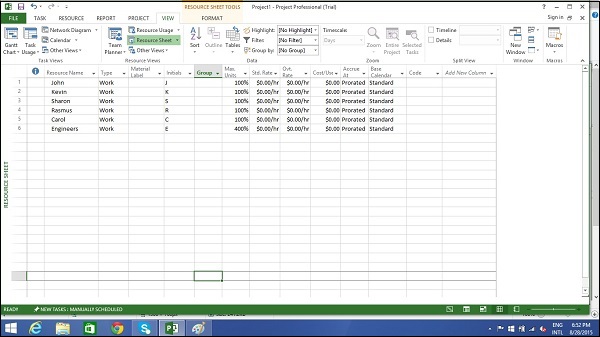
工作资源为兼职
在 Max.Units 中输入小于 100% 的值意味着您预计资源容量低于全职资源。因此,50% 意味着个人的工作量为正常全容量的一半,因此如果正常工作周为 40 小时,则这相当于 20 小时容量。
Click View tab → Resource Views group → Click Resource Sheet. Click the cell directly below Resource Name heading column. Enter Resource as an individual or job function. Here let’s take an example.
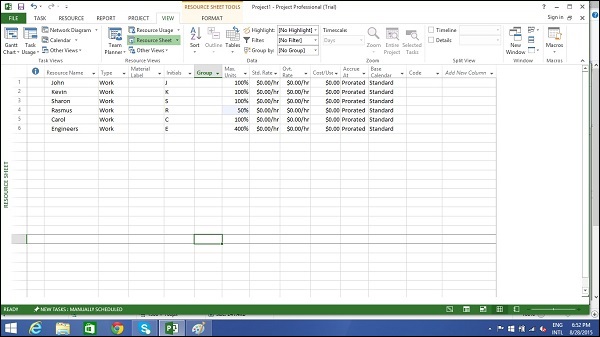
输入资源成本
您可以输入工作和材料资源的标准费率和每次使用成本。您还可以输入工作资源的加班费率。标准费率按小时计算。另一方面,每次使用成本是不随任务而变化的成本。每次使用成本是完成任务所用的固定费用。资源有三种类型:工作、材料和成本。
工作资源 − 完成任务所需的人员和设备。
成本资源 − 与任务相关的财务成本。差旅费、食品费等。
材料资源 − 作为项目收益使用的消耗品。就像粉刷墙壁时使用的油漆一样。
注意 − 请注意人员和设备资源之间的关键区别。人员资源的工作时间有限,例如 6、8 或 12 小时。设备资源的工作能力可能不同,为 2、8 或 24 小时,也可能有维护中断。还要注意,多个人员资源可能使用一个设备资源,或者一个设备可能完成多个任务。
成本资源不使用工资率。请记住,每次使用成本和成本资源是两个不同的东西。成本资源是与任务相关的财务成本,例如差旅费、食品费等。成本资源的成本值仅在您将成本资源分配给任务时分配。
Project 使用此公式计算任务的成本 −
Cost of Task = Work Value (in number of hours) x Resource’s Pay Rate.
然后,您可以查看每个资源的成本和每个任务的成本(以及汇总到摘要任务和整个计划的成本)。MS Project 不会自动应用加班计算。
输入工作资源的标准和加班工资率 −
Click View tab → Resource Views group → Resource Sheet. Click the cell directly below Resource Name heading column to create Resources. Click the Std. Rate field for each resource to costs in hourly (default), daily, weekly, monthly and yearly rates.
在以下示例中,资源 Rasmus 保留为零。当您不必跟踪某些资源的基于费率的成本时,这很有用。
单击"加班费率"字段以输入加班费率。
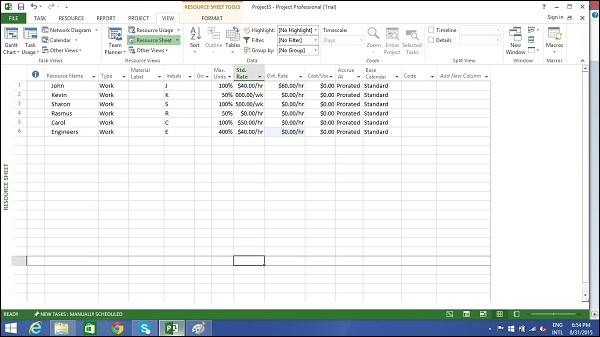
向资源添加注释
Click View tab → Resource Views group → Resource Sheet. Double-click the Resource, a Resource Information dialog box opens. Click on Notes tab. Here let’s enter a note for Rasmus as “Rasmus will work parttime”. Click OK.
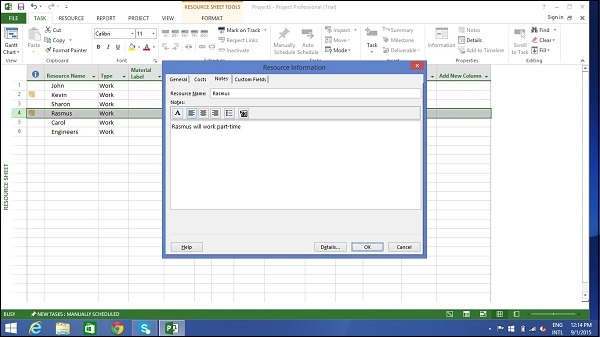
现在,在 Resource Sheet 视图中,Rasmus 姓名左侧会出现一个 注释图标。将鼠标悬停在它上面即可显示注释。
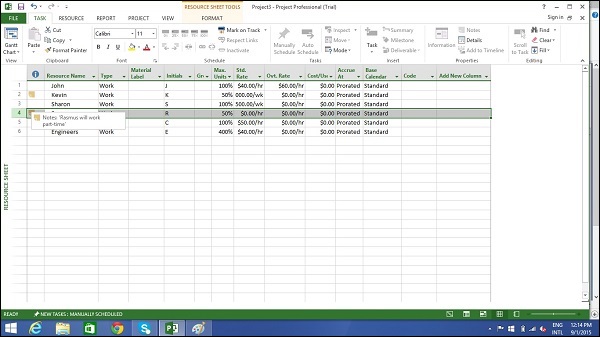
设置成本资源
您可以使用成本资源来表示与计划中的任务相关的财务成本。成本资源的示例包括差旅、食品、娱乐和培训。因此,成本资源显然不会对任务产生任何影响,也不会影响任务的安排。
将成本资源分配给任务时,会输入其成本值。
Click View tab → Resource Views group → Resource Sheet. Click the empty cell in the Resource Name column. Type Training and press the Tab Key. In the Type field, click the down arrow to select Cost.